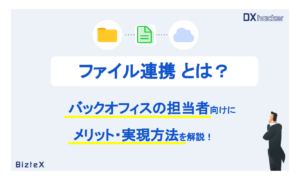HTMLタグとは
HTML(HyperText Markup Language)タグは、ウェブページを作成するために使用される要素です。HTMLは、ウェブブラウザに表示されるテキスト、画像、リンクなどのコンテンツを構造化するためのもので、ブラウザに表示されるコンテンツの意味や構造を指定するために使用されます。
HTMLタグは、角括弧で囲まれたテキストで表され、開始タグと終了タグのペアとして使用されます。
開始タグは<tagname>の形式で表され、終了タグは</tagname>の形式で表されます。タグ名は要素の種類を示し、要素に適用される属性を指定することもあります。
以下にいくつかの一般的なHTMLタグの例を示します
<html>:HTML文書全体を囲むルート要素を定義します。<head>:文書のメタ情報(タイトルやスタイルシートなど)を定義します。<body>:文書の本文を定義します。<h1>〜<h6>:見出しを定義します。数字が大きくなるほど見出しのレベルが下がります。<p>:段落を定義します。<a>:リンクを定義します。href属性を使用してリンク先のURLを指定します。<img>:画像を挿入します。src属性を使用して画像のURLを指定します。
これらは一部の基本的なHTMLタグの例であり、他にもさまざまなタグがあります。HTMLタグを組み合わせて使用することで、テキストの書式設定、レイアウトの作成、リンクの作成、画像の表示など、ウェブページの構造や外観を制御することができます。
HTMLを扱う人はどういう人か
HTMLは基本的なウェブ技術であり、ウェブ開発やウェブデザインの入門者から経験豊富なプロフェッショナルまで、さまざまなスキルレベルの人々が扱います。
HTMLを扱う人は、主にウェブ開発者やウェブデザイナーです。以下に詳細を説明します。
①ウェブ開発者(Web Developers)
ウェブ開発者は、HTML、CSS、JavaScriptなどのウェブ技術を使用してウェブサイトやウェブアプリケーションを作成します。彼らはウェブページの構造を定義するためにHTMLタグを使用し、CSSを適用してスタイルやレイアウトを設定し、JavaScriptを使用して対話性や動的な機能を追加します。ウェブ開発者は、バックエンドのプログラミング言語(PHP、Python、Rubyなど)やデータベースとの連携など、さまざまなスキルを持つことがあります。
②ウェブデザイナー(Web Designers)
ウェブデザイナーは、ウェブサイトやウェブアプリケーションの外観やユーザーエクスペリエンスをデザインする役割を担います。彼らはHTMLとCSSを使用してデザインのコンセプトを実装し、ウェブページの見た目やレスポンシブデザインを確保します。ウェブデザイナーは、カラースキーム、フォント、イメージの選択、ユーザーインターフェースの設計など、視覚的な要素に焦点を当てます。
ただし、ウェブ開発者とウェブデザイナーの役割は、実際のプロジェクトや組織によって異なる場合があります。小規模なプロジェクトでは、同じ人がウェブ開発とデザインの両方を担当することもありますし、大規模なプロジェクトでは、それぞれの専門分野に特化したチームが協力してウェブサイトやアプリケーションを開発する場合もあります。
①ページの構造を表すタグ
<html>タグ- ページのルート要素であり、全体のHTMLコンテンツを囲むタグです。
<head>タグ- ページのヘッダー情報を囲むタグで、メタデータやスタイルシート、スクリプトなどの情報を含みます。
<title>タグ- ページのタイトルを定義するタグです。ブラウザのタイトルバーに表示されます。
<body>タグ- ページの実際のコンテンツを囲むタグで、ブラウザ上に表示される要素を含みます。
基本的なページの構造を表すタグの例
<!DOCTYPE html>
<html>
<head>
<meta charset=”UTF-8″>
<title>ページのタイトル</title>
</head>
<body>
<h1>大見出し</h1>
<p>段落のテキスト</p>
<ul>
<li>リストの項目1</li>
<li>リストの項目2</li>
<li>リストの項目3</li>
</ul>
</body>
</html>
上記の例では、<html>タグがページ全体を囲み、<head>タグと<body>タグがその中に含まれています。<head>タグ内には<title>タグがあり、ページのタイトルが指定されています。<body>タグ内には見出し<h1>と段落<p>、リスト<ul>とその項目<li>が含まれています。
これらのタグを組み合わせることで、ページの構造とコンテンツを適切に表現することができます。
②テキストの表示や見出し・強調に使用するタグ
<h1>から<h6>タグ- 見出しを表現するタグです。
<h1>が最も大きな見出しであり、<h6>が最も小さな見出しです。
- 見出しを表現するタグです。
<p>タグ- 段落を表現するタグです。文章をまとめたり、文章の一部をグループ化するために使用します。
<strong>タグ- 強調表示するテキストを囲むタグです。デフォルトでは太字で表示されます。
<em>タグ- 強調表示や感情の強調を表現するタグです。デフォルトでは斜体で表示されます。
<blockquote>タグ- 長い引用文を表現するタグです。一般的に段落として表示され、引用部分が左右にインデントされます。
基本的なテキストの表示や見出しに使用するタグの例
<!DOCTYPE html>
<html>
<head>
<meta charset=”UTF-8″>
<title>テキストの表示と見出し</title>
</head>
<body>
<h1>大見出し</h1>
<h2>中見出し</h2>
<h3>小見出し</h3>
<p>これは段落のテキストです。</p>
<p>この文の一部は<strong>強調されて</strong>います。</p>
<p>この文は<em>斜体</em>で表示されます。</p>
<blockquote>ここには長い引用文が入ります。長い文章を引用する際に使用します。</blockquote>
</body>
</html>
この例では、<h1>から<h3>までの見出しタグがあります。<p>タグ内には段落のテキストがあり、<strong>タグと<em>タグがテキストを強調したり斜体で表示したりしています。また、<blockquote>タグで長い引用文が表示されています。
これらのタグを使用することで、テキストの表示や見出しの表現を柔軟に行うことができます。
③リストを表現するタグ
<ul>タグ- 箇条書きの項目を表現するタグです。項目はデフォルトで円形のマークで表示されます。
<ol>タグ- 順序付きのリストを表現するタグです。項目は番号で表示されます。
<li>タグ- リストの項目を表現するタグです。
<ul>タグや<ol>タグの内部に記述します。
- リストの項目を表現するタグです。
基本的なリストを表現するタグの例
<!DOCTYPE html>
<html>
<head>
<meta charset=”UTF-8″>
<title>リストの表現</title>
</head>
<body>
<h2>箇条書きリスト</h2>
<ul>
<li>項目1</li>
<li>項目2</li>
<li>項目3</li>
</ul>
<h2>順序付きリスト</h2>
<ol>
<li>項目1</li>
<li>項目2</li>
<li>項目3</li>
</ol>
</body>
</html>
この例では、<ul>タグで箇条書きリストが表現されています。各項目は<li>タグで囲まれ、デフォルトの円形のマークで表示されます。また、<ol>タグで順序付きリストが表現されています。各項目は番号で表示されます。
リストタグを使用することで、項目をグループ化して視覚的に整理することができます。また、リストの種類(箇条書きや順序付き)を選択することで、表示スタイルを変えることも可能です。
④テーブルを表現するタグ
<table>タグ- テーブル全体を表現するタグです。テーブルの行と列を囲むために使用します。
<tr>タグ- テーブルの行を表現するタグです。
<table>タグの中に配置され、セル(<td>または<th>)を含みます。
- テーブルの行を表現するタグです。
<td>タグ- テーブルのデータセルを表現するタグです。
<tr>タグの中に配置され、実際のデータを含みます。
- テーブルのデータセルを表現するタグです。
<th>タグ- テーブルのヘッダーセルを表現するタグです。
<tr>タグの中に配置され、見出しや列のヘッダーを含みます。
- テーブルのヘッダーセルを表現するタグです。
基本的なテーブルを表現するタグの例
<!DOCTYPE html>
<html>
<head>
<meta charset=”UTF-8″>
<title>テーブルの表現</title>
</head>
<body>
<h2>商品リスト</h2>
<table>
<tr>
<th>商品名</th>
<th>価格</th>
</tr>
<tr>
<td>りんご</td>
<td>100円</td>
</tr>
<tr>
<td>バナナ</td>
<td>50円</td>
</tr>
<tr>
<td>オレンジ</td>
<td>80円</td>
</tr>
</table>
</body>
</html>
この例では、<table>タグでテーブル全体を囲み、各行は<tr>タグで作成されます。<th>タグを使用することで、テーブルのヘッダーセルを作成します。テーブルのデータセルは<td>タグで表現されます。
こうすることで、商品名と価格が行と列に整然と表示されるテーブルが作成されます。
⑤セクションやコンテンツのグループ化に使用するタグ
<div>タグ- コンテンツをグループ化するための汎用的なコンテナです。特定の意味を持たないままスタイリングやグループ化のために使用されます。
<section>タグ- セクションをグループ化するためのタグです。通常、関連するコンテンツやテーマを1つのセクションにまとめるために使用されます。
<article>タグ- 独立したコンテンツや記事を表現するためのタグです。単体で完結したコンテンツを表すのに適しています。
<header>タグ- ページやセクションのヘッダーを表現するためのタグです。通常、見出しやロゴ、ナビゲーションなどの要素を含みます。
<footer>タグ- ページやセクションのフッターを表現するためのタグです。通常、著作権情報や連絡先情報などの要素を含みます。
基本的なセクションやコンテンツのグループ化に使用するタグの例
<!DOCTYPE html>
<html>
<head>
<meta charset=”UTF-8″>
<title>セクションとコンテンツのグループ化</title>
</head>
<body>
<header>
<h1>ウェブサイトのタイトル</h1>
<nav>
<ul>
<li><a href=”#”>ホーム</a></li>
<li><a href=”#”>記事</a></li>
<li><a href=”#”>お問い合わせ</a></li>
</ul>
</nav>
</header>
<section>
<h2>セクションの見出し</h2>
<div>
<p>セクションのコンテンツ1</p>
</div>
<div>
<p>セクションのコンテンツ2</p>
</div>
</section>
<section>
<h2>別のセクションの見出し</h2>
<article>
<h3>記事の見出し</h3>
<p>記事の内容</p>
</article>
</section>
<footer>
<p>© 2023 ウェブサイトの著作権情報</p>
<p>お問い合わせ: info@example.com</p>
</footer>
</body>
</html>
この例では、<header>タグでヘッダーコンテンツ(タイトルとナビゲーション)を囲み、<section>タグでセクションをグループ化しています。各セクション内のコンテンツは<div>タグや<article>タグで囲まれています。
ヘッダーコンテンツは<header>タグでグループ化され、フッターコンテンツは<footer>タグでグループ化されています。
⑥埋め込みコンテンツや外部のスクリプトの読み込みに使用するタグ
<img>タグ- 画像を埋め込むためのタグです。
src属性に画像のURLを指定することで、画像を表示します。
- 画像を埋め込むためのタグです。
<audio>タグ- 音声コンテンツを埋め込むためのタグです。
src属性に音声ファイルのURLを指定することで、音声を再生します。
- 音声コンテンツを埋め込むためのタグです。
<video>タグ- 動画コンテンツを埋め込むためのタグです。
src属性に動画ファイルのURLを指定することで、動画を再生します。
- 動画コンテンツを埋め込むためのタグです。
<iframe>タグ- 別のウェブページや外部コンテンツを埋め込むためのタグです。
src属性に埋め込むコンテンツのURLを指定することで、別のページやコンテンツを表示します。
- 別のウェブページや外部コンテンツを埋め込むためのタグです。
<script>タグ- 外部のJavaScriptコードを読み込むためのタグです。
src属性にJavaScriptファイルのURLを指定するか、直接<script>タグ内にJavaScriptコードを記述します。
- 外部のJavaScriptコードを読み込むためのタグです。
基本的な埋め込みコンテンツや外部のスクリプトの読み込みに使用するタグの例
<!DOCTYPE html>
<html>
<head>
<meta charset=”UTF-8″>
<title>埋め込みコンテンツとスクリプトの読み込み</title>
</head>
<body>
<h2>画像の埋め込み</h2>
<img src=”画像のURL” alt=”画像の説明”>
<h2>音声の埋め込み</h2>
<audio src=”音声ファイルのURL” controls></audio>
<h2>動画の埋め込み</h2>
<video src=”動画ファイルのURL” controls></video>
<h2>外部コンテンツの埋め込み</h2>
<iframe src=”埋め込むコンテンツのURL” width=”600″ height=”400″></iframe>
<h2>スクリプトの読み込み</h2>
<script src=”スクリプトファイルのURL”></script>
</body>
</html>
この例では、<img>タグで画像、<audio>タグで音声、<video>タグで動画を埋め込んでいます。また、<iframe>タグで外部コンテンツを埋め込み、<script>タグで外部のスクリプトを読み込んでいます。
⑦メタ情報の指定に使用するタグ
<meta>タグ- メタ情報を指定するためのタグです。主にキーワード、説明、著者などの情報を提供します。一般的には
<head>タグ内で使用されます。
- メタ情報を指定するためのタグです。主にキーワード、説明、著者などの情報を提供します。一般的には
<title>タグ- ウェブページのタイトルを指定するためのタグです。ウェブページのタイトルはブラウザのタブや検索結果で表示されます。
<head>タグ内で使用されます。
- ウェブページのタイトルを指定するためのタグです。ウェブページのタイトルはブラウザのタブや検索結果で表示されます。
<link>タグ- 外部リソースの読み込みや関連する文書との関係を指定するためのタグです。主にCSSファイルやファビコンの読み込みに使用されます。
基本的なメタ情報の指定に使用するタグの例
<!DOCTYPE html>
<html>
<head>
<meta charset=”UTF-8″>
<title>ウェブページのタイトル</title>
<meta name=”keywords” content=”キーワード1, キーワード2, キーワード3″>
<meta name=”description” content=”ウェブページの説明文”>
<meta name=”author” content=”著者名”>
<link rel=”stylesheet” href=”styles.css”>
<link rel=”icon” href=”favicon.ico”>
</head>
<body>
<!– コンテンツの表示 –>
</body>
</html>
この例では、<meta>タグを使用してキーワード、説明、著者情報を指定しています。<title>タグでウェブページのタイトルを指定し、<link>タグでCSSファイルとファビコンを読み込んでいます。
⑧ドキュメントの設定に使用するタグ
<!DOCTYPE>宣言- HTML文書のバージョンとタイプを指定するための宣言です。通常、
<!DOCTYPE html>と指定されます。
- HTML文書のバージョンとタイプを指定するための宣言です。通常、
<html>タグ- HTML文書全体を囲むルート要素です。
<head>と<body>の2つのセクションを含みます。
- HTML文書全体を囲むルート要素です。
<head>タグ- ドキュメントのメタ情報や設定を含むセクションです。タイトル、スタイルシート、スクリプトの読み込みなどがここで行われます。
<body>タグ- 実際のコンテンツが表示されるメインのセクションです。テキスト、画像、リンク、コンテンツのマークアップなどがここに配置されます。
<!DOCTYPE html>
<html>
<head>
<meta charset=”UTF-8″>
<title>ウェブページのタイトル</title>
<!– その他のメタ情報や設定 –>
</head>
<body>
<!– 実際のコンテンツの表示 –>
</body>
</html>
この例では、<!DOCTYPE>宣言によりHTMLのバージョンとタイプが指定され、<html>タグでHTML文書全体を囲みます。<head>タグ内にはメタ情報や設定が含まれ、<body>タグ内には実際のコンテンツが表示されます。
ドキュメントの設定には、<head>タグ内の<meta>タグや<title>タグなどが関連しており、ウェブページの構造や振る舞いを制御します。
⑨イメージやメディアの表示に使用するタグ
<img>タグ- イメージを表示するためのタグです。
src属性で画像のURLを指定します。
- イメージを表示するためのタグです。
<video>タグ- 動画を表示するためのタグです。
src属性で動画のURLを指定します。
- 動画を表示するためのタグです。
<audio>タグ- 音声を再生するためのタグです。
src属性で音声ファイルのURLを指定します。
- 音声を再生するためのタグです。
基本的なイメージやメディアの表示に使用するタグの例
<!DOCTYPE html>
<html>
<head>
<meta charset=”UTF-8″>
<title>イメージとメディアの表示</title>
</head>
<body>
<h2>イメージの表示</h2>
<img src=”image.jpg” alt=”イメージの説明”>
<h2>動画の表示</h2>
<video src=”video.mp4″ controls></video>
<h2>音声の再生</h2>
<audio src=”audio.mp3″ controls></audio>
</body>
</html>
この例では、<img>タグでイメージが表示されています。src属性には画像ファイルのURLを指定し、alt属性にはイメージの説明を入力します。
また、<video>タグで動画が表示されています。src属性には動画ファイルのURLを指定し、controls属性を追加することで再生コントロールが表示されます。
さらに、<audio>タグで音声が再生されています。src属性には音声ファイルのURLを指定し、controls属性を追加することで再生コントロールが表示されます。
これらのタグを使用することで、イメージやメディアをウェブページに簡単に組み込むことができます。
フォームの作成に使用するタグ
<form>タグ- ユーザーからの入力を受け取るためのタグです。通常、テキストボックスやチェックボックス、送信ボタンなどの要素を含みます。
<input>タグ- フォーム内の入力フィールドを作成するためのタグです。
type属性を使用して入力の種類を指定します(例: テキスト、チェックボックス、ラジオボタンなど)。
- フォーム内の入力フィールドを作成するためのタグです。
<textarea>タグ- 複数行のテキスト入力フィールドを作成するためのタグです。
<select>タグ- ドロップダウンメニューを作成するためのタグです。
<option>タグを使用して選択肢を定義します。
- ドロップダウンメニューを作成するためのタグです。
<button>タグ- ボタンを作成するためのタグです。通常はフォームの送信ボタンとして使用されます。
基本的なフォームの作成に使用するタグの例
<!DOCTYPE html>
<html>
<head>
<meta charset=”UTF-8″>
<title>フォームとデータの受け渡し</title>
</head>
<body>
<h2>ユーザー入力フォーム</h2>
<form>
<label for=”name”>名前:</label>
<input type=”text” id=”name” name=”name” placeholder=”名前を入力してください”><br>
<label for=”email”>メールアドレス:</label>
<input type=”email” id=”email” name=”email” placeholder=”メールアドレスを入力してください”><br>
<label for=”age”>年齢:</label>
<input type=”number” id=”age” name=”age” placeholder=”年齢を入力してください”><br>
<label for=”gender”>性別:</label>
<select id=”gender” name=”gender”>
<option value=”male”>男性</option>
<option value=”female”>女性</option>
<option value=”other”>その他</option>
</select><br>
<button type=”submit”>送信</button>
</form>
</body>
</html>
この例では、<form>タグがフォームの領域を囲んでいます。各入力要素は<input>タグを使用して作成され、種類(テキスト、メールアドレス、数値)に応じた属性が指定されています。また、性別の選択肢は<select>タグと<option>タグで作成されています。フォームを送信するためのボタンは<button>タグで作成されています。
⑩セマンティックな意味付けに使用するタグ
<header>タグ- ページのヘッダーコンテンツを表現するタグです。通常、ロゴやサイトのタイトル、ナビゲーションメニューなどを含みます。
<nav>タグ- ナビゲーションメニューを表現するタグです。サイトのリンクやページの移動を提供します。
<main>タグ- ページのメインコンテンツを表現するタグです。ページの中心的なコンテンツや記事、情報を含みます。
<article>タグ- 独立したコンテンツを表現するタグです。ブログの記事やニュースの記事、掲示板の投稿などに使用します。
<section>タグ- ページ内のセクションを表現するタグです。関連するコンテンツをグループ化するために使用します。
<aside>タグ- 主要なコンテンツから独立した補足情報を表現するタグです。サイドバー、広告、関連リンクなどに使用されます。
基本的なセマンティックな意味付けに使用するタグの例
<!DOCTYPE html>
<html>
<head>
<meta charset=”UTF-8″>
<title>セマンティックな意味付け</title>
</head>
<body>
<header>
<h1>ウェブサイトのタイトル</h1>
<nav>
<ul>
<li><a href=”#”>ホーム</a></li>
<li><a href=”#”>サービス</a></li>
<li><a href=”#”>お問い合わせ</a></li>
</ul>
</nav>
</header>
<main>
<section>
<h2>セクション1</h2>
<p>セクション1のコンテンツがここに入ります。</p>
</section>
<section>
<h2>セクション2</h2>
<p>セクション2のコンテンツがここに入ります。</p>
</section>
<aside>
<h3>サイドバー</h3>
<p>サイドバーの補足情報がここに入ります。</p>
</aside>
</main>
<footer>
<p>© 2023 ウェブサイトの著作権情報</p>
</footer>
</body>
</html>
この例では、<header>タグでページのヘッダーコンテンツが囲まれています。<nav>タグはナビゲーションメニューを表現し、<ul>と<li>タグでリンクのリストを作成しています。<main>タグはページのメインコンテンツを囲み、複数の<section>タグでコンテンツをセクションごとにグループ化しています。
<aside>タグはメインコンテンツから独立したサイドバーコンテンツを表現しています。
最後に、<footer>タグでページのフッターコンテンツを表現しています。
これらのセマンティックな意味付けのタグを使用することで、ウェブページの構造やコンテンツの意味を明確にすることができます。
【関連記事】>>Excel関数一覧!数値処理、条件分岐、データ操作を効率化しよう【30選】
HTMLを使いこなすために
HTMLを使いこなすためには以下のアプローチを取りましょう。まずは基礎を学び、タグや属性の使い方を理解します。次に、サンプルコードやテンプレートを参考にしながら実際のコーディングを行うなど、実践的なプロジェクトに取り組んで経験を積みましょう。
また、ドキュメントやリソースを活用して詳細を学び、コミュニティに参加して他の開発者と交流するのも大切です。継続的なプラクティスと経験を通じてスキルを向上させることで、自信を持ってHTMLを扱えるようになるでしょう。
【問い合わせ】業務自動化・効率化のお悩みは、お気軽にご相談ください【相談無料】
DXhackerを運営するBizteXでは、プログラミング不要で簡単に使えるiPaaS「BizteX Connect」、デスクトップRPA「BizteX robop」の開発・提供をしています。
中小企業さまから大手企業さままで豊富な導入実績があり、万全のサポート体制によりお客さま満足度が非常に高いのが自慢です。業務効率化や業務の自動化、業務改善に関することなど、御社のお悩みをお聞かせください。
些細なことでも構いません。ぜひお気軽に下記よりお問い合せください。